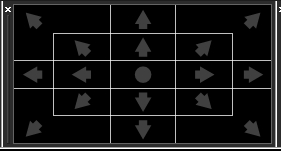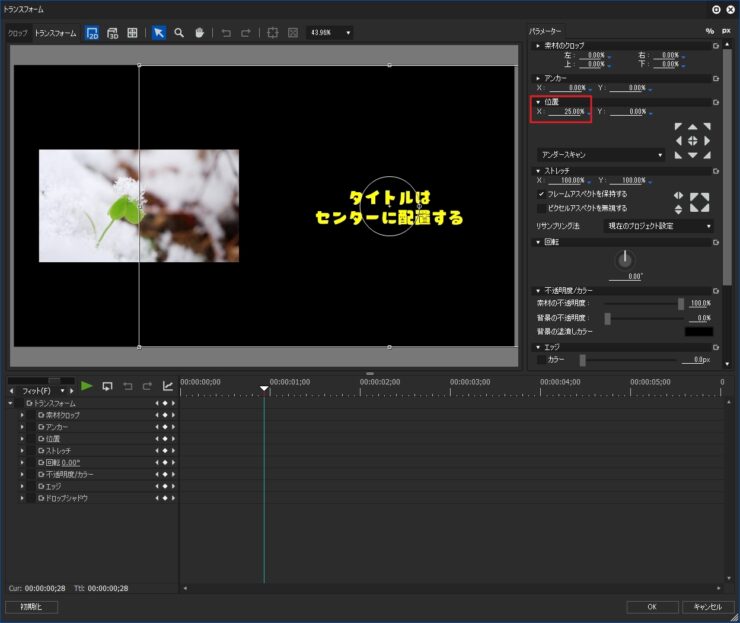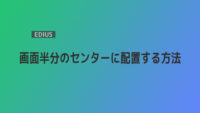【EDIUS小技】画面半分のセンターに配置する方法と効率的なレイアウトについて

下図のように画像の横にタイトルを配置するレイアウトはエンドクレジットなどでもよく使われていますが、その際にタイトル文字を常に画面半分のセンターに配置するテクニックを紹介します。このテクニックを応用すれば特定の位置に文字の先頭を揃えることもできるので複数のタイトルクリップのレイアウトする場合に便利です。
例として画面右半分のセンターに配置します。
※赤いラインは画面を半分に分割したセンターの位置を示しています。
クイックタイトラーで「左右中央(センター)」に配置
一つ目のポイントはクイックタイトラーでは「中央揃え(任意)」で「左右中央(センター)」に配置し、最終的な配置はレイアウターかトランスフォーム(ビデオフィルター)で行います。
表示メニューから「レイアウトバー」を表示させて真ん中のボタンを押せば1クリックでセンターに配置できます。
レイアウト
TクリップをVトラックに配置し、レイアウターかトランスフォーム(ビデオフィルター)を適用して位置Xの値を「25%」に設定します。
「%表示」になっていない場合は右上の「px」を「%」に変更するとできます。
左側のセンターに配置する場合は「-25%」に設定し、縦方向の1/4の位置に配置する場合は位置Yを25%などに設定します。複数のクリップがある場合はエフェクトをコピペしてやれば簡単に配置できます。
今回は「中央揃え」でセンターに配置する例を紹介しましたが、「左揃え」や「右揃え」にしてタイトラーでの配置する位置を固定しておけば、文字を特定の位置に揃えることもできます。
タイトルの効率的なレイアウト
位置をセンターに戻したい時はインフォメーションのトランスフォーム等に入っているチェックを外すだけでOKですし、また、トランスフォームで打ち消す値(位置Xが「25%」の場合は「-25%」など)を設定してやればセンターに戻したりもできます。
一括で修正したい場合は、修正したエフェクトのクリップだけを省いて選択し、「部分削除」→「フィルター」→「ビデオ」で削除して再度、エフェクトを一括適用するだけでOKです。欲を言えば外すビデオフィルターまで選択できると最高なんですけどねぇ。
ひとつしかタイトルがない場合はこんなことしなくてもタイトラーで位置合わせをすればいいんですが、複数のタイトルクリップがあって反復操作が必要な場合には、いちいちタイトラーを起動させてひとつずつ位置を修正する必要がないので効率的に作業が行えます。